Jueves, 27 de Marzo 2025
A partir de un prompt, los usuarios pueden crear una foto similar a la de la compañía creada por Hayao Miyazaki, artífice de grandes obras del animé como «La tumba de las luciérnagas», «Mi vecino Totoro» o «El viaje de Chihiro».

Para muchas personas, la inteligencia artificial (IA) es una herramienta que «amplifica la creatividad», dando más opciones de creación y diseños que las que se tenían antes. Por ejemplo, con una simple consulta o indicación, los usuarios pueden generar imágenes con una estética en particular en ChatGPT.
Así, lo anunció el CEO de OpenAI, Sam Altman: «Hoy estamos lanzando algo nuevo… ¡Imágenes en ChatGPT!». Según expertos, a partir de un prompt, un usuario podrá crear una foto y, si lo desea, esta puede ser similar a la de Studio Ghibli, creado por Hayao Miyazaki, artífice de grandes obras del animé como «La tumba de las luciérnagas«, «Mi vecino Totoro» o «El viaje de Chihiro«.
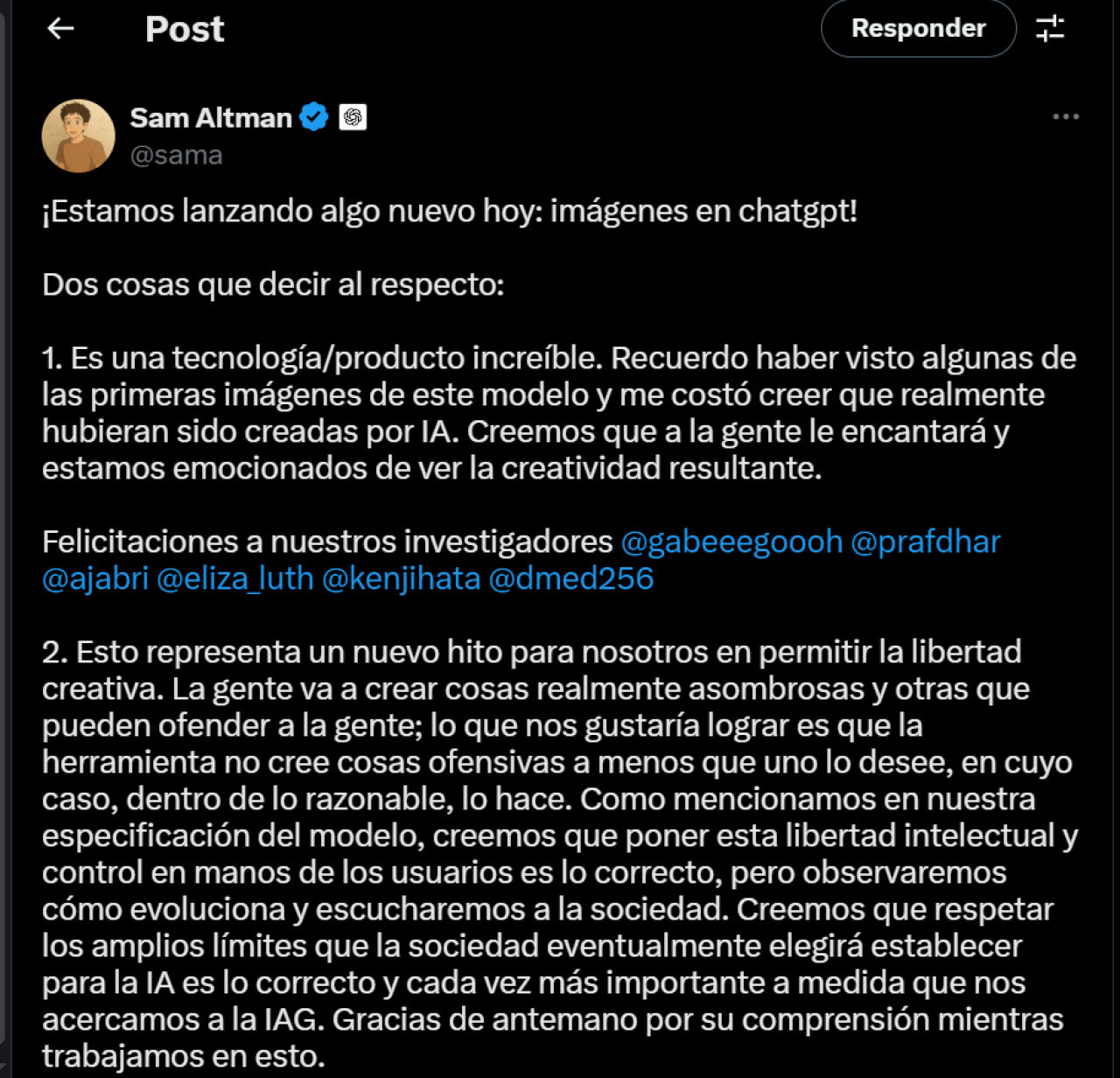 El creador de ChatGPT anunció la creación de imágenes con la plataforma.
El creador de ChatGPT anunció la creación de imágenes con la plataforma.
Ante el furor de la nueva función del chatbot, los usuarios se emocionaron con la herramienta y crearon un sinfín de ilustraciones inspiradas en el estilo del famoso estudio de animación japonés.
¿Cómo usar el estilo Studio Ghibli en ChatGPT?
Cabe señalar que si bien no existe un «modo Studio Ghibli» oficial, las personas pueden aproximarse a dicha estética con descripciones precisas que incluyan elementos característicos, como paisajes exuberantes, colores suaves y personajes expresivos. O, simplemente, pedirle a ChatGPT que la imagen «tenga el estilo del Studio Ghibli».
Para ello, se debe seguir el siguiente paso a paso:
- Acceder a ChatGPT: se necesita una cuenta en OpenAI con acceso a la función de generación de imágenes.
- Describir la escena: ingresar un prompt detallado marcando el tipo de imagen, los elementos visuales y la atmósfera que se desea. Por ejemplo: «Una pequeña casa rodeada de bosques verdes con casas de madera y un cielo iluminado por un atardecer dorado; crear la ilustración en estilo Ghibli».
- Ajustar detalles: si el resultado no es el esperado, se pueden modificar y afinar las descripciones para lograr una foto más precisa.



 . Si tienes noticias para publicar, házlo saber a nuestro equipo.
. Si tienes noticias para publicar, házlo saber a nuestro equipo.